V tomto článku vám ukážem, ako nainštalovať najnovšiu verziu textového editora Atom na Debian 10 Buster. Ďakujeme, že ste si prečítali tento článok.
Inštalácia textového editora Atom:
Najskôr navštívte oficiálnu webovú stránku spoločnosti Atom zo svojho obľúbeného webového prehliadača. Teraz kliknite na ikonu Stiahnuť ▼ .deb tlačidlo označené na snímke obrazovky nižšie.
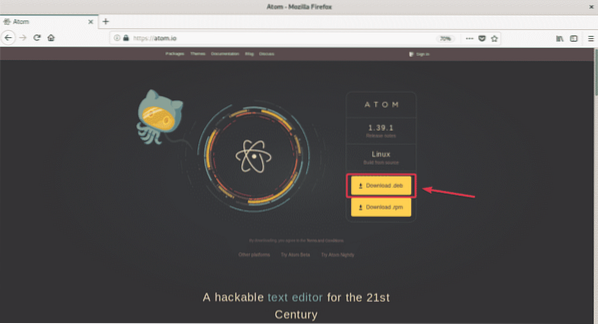
Teraz by vás prehliadač mal vyzvať na stiahnutie súboru balíka Atom DEB. Kliknite na Uloženie súboru ako je vyznačené na snímke obrazovky nižšie.
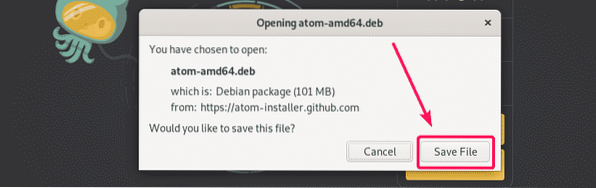
Sťahovanie by sa malo začať. Dokončenie bude chvíľu trvať.

Po dokončení sťahovania prejdite na stránku ~ / Súbory na stiahnutie adresár takto:
$ cd ~ / Súbory na stiahnutie
Ako vidíte, súbor balíka Atom DEB je tu.
$ ls -lh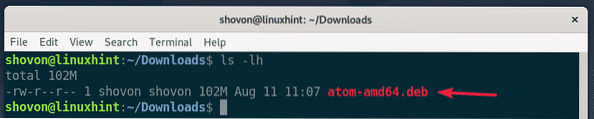
Teraz aktualizujte vyrovnávaciu pamäť úložiska balíkov APT pomocou nasledujúceho príkazu:
$ sudo apt aktualizácia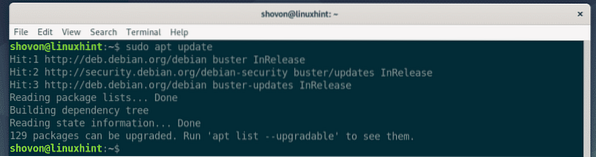
Teraz nainštalujte súbor balíka DEB pomocou správcu balíkov APT nasledovne:
$ sudo apt nainštalovať ./ atom-amd64.deb
Teraz stlačte Y a potom stlačte

Všetky požadované balíčky závislostí by sa mali automaticky stiahnuť a nainštalovať.
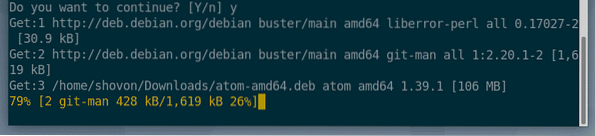
V tomto okamihu by mal byť nainštalovaný Atom.
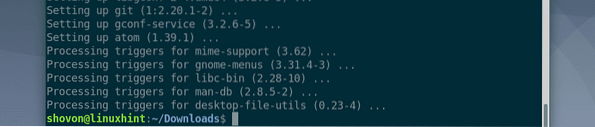
Po nainštalovaní Atom spustite nasledujúci príkaz a skontrolujte, či Atom pracuje správne.
$ atom --verziaAko vidíte, používam Atom 1.39.1. V čase písania tohto článku ide o najnovšiu verziu Atomu.
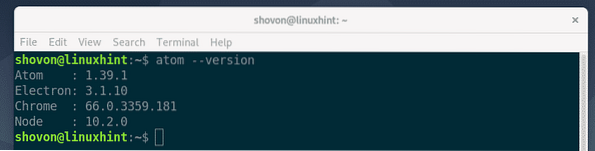
Teraz môžete nájsť a spustiť Atom z ponuky aplikácií v Debiane 10.

Pri prvom spustení Atomu to bude vyzerať takto.
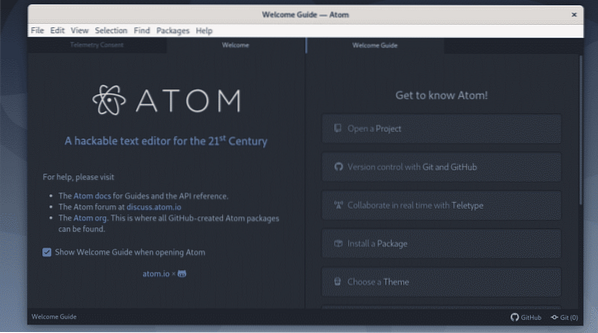
Ak nechcete, aby sa vám uvítacie okno zobrazilo znova, jednoducho zrušte začiarknutie políčka Zobraziť úvodného sprievodcu pri otváraní Atom začiarkavacie políčko a zatvorte všetky otvorené karty.
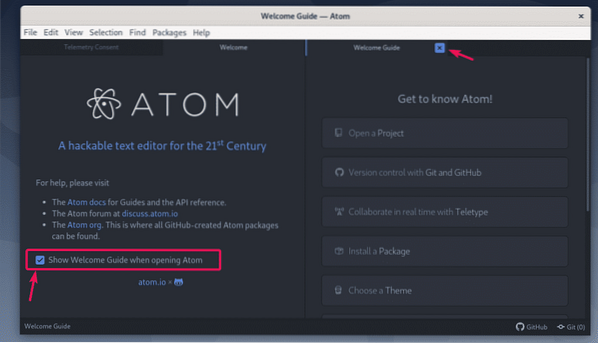
Jeden Telemetrický súhlas Na karte kliknite na jedno z týchto tlačidiel v závislosti od toho, či chcete odoslať údaje o použití do GitHubu na vylepšenie Atomu.
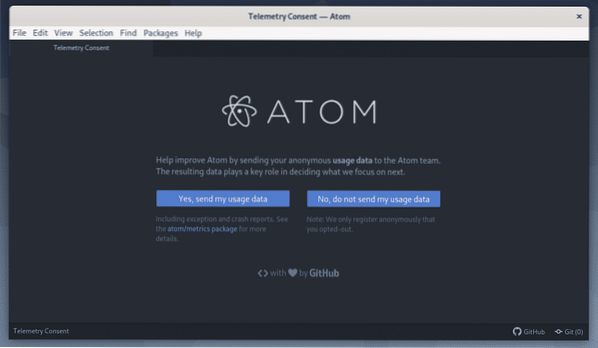
Vytváranie nových súborov:
Ak chcete vytvoriť nový súbor v Atome, prejdite na Súbor > Nový súbor alebo stlačte
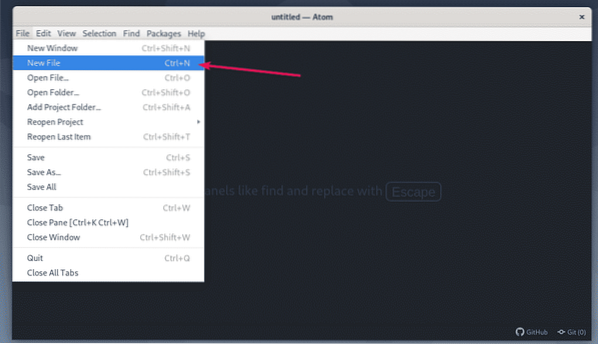
Mal by sa vytvoriť nový súbor.
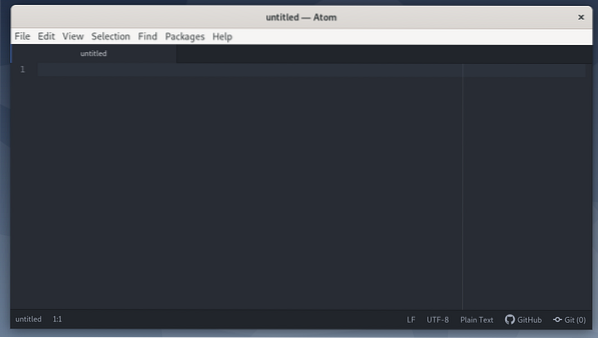
Ak chcete súbor uložiť, prejdite na Súbor > Uložiť alebo stlačte
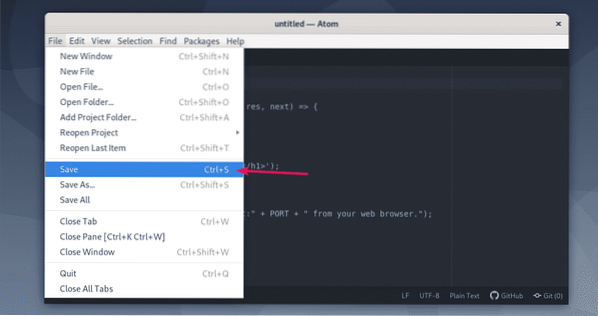
Teraz vyberte adresár, do ktorého chcete súbor uložiť, pomenujte súbor a kliknite na Uložiť.
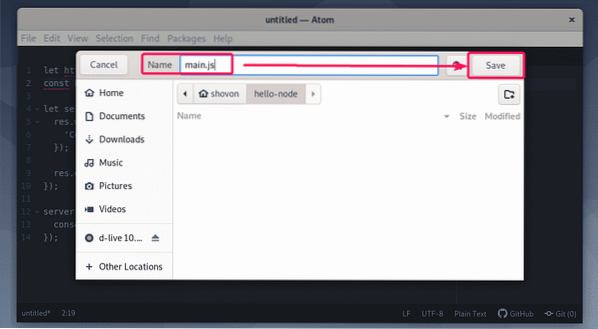
Súbor by sa mal uložiť.
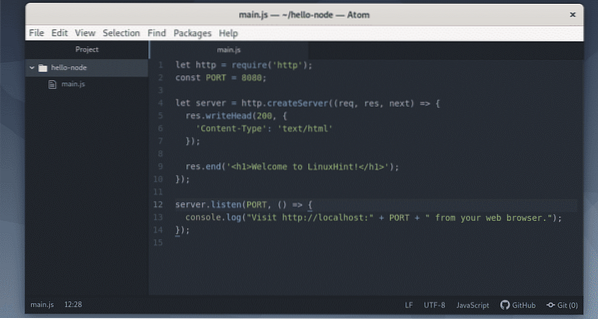
Otvorenie projektu:
Pomocou Atom môžete tiež otvoriť adresár / priečinok ako projekt. Ak chcete otvoriť adresár / priečinok ako projekt, prejdite na Súbor > Pridať priečinok projektu .. alebo stlačte
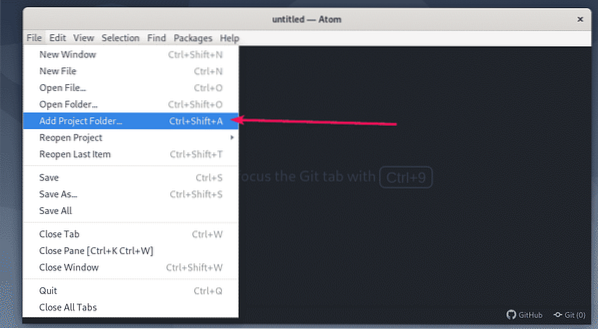
Teraz vyberte adresár / priečinok projektu a kliknite na Ok.
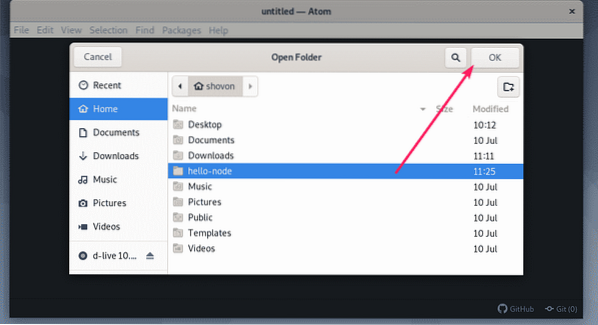
Adresár / priečinok by sa mal otvoriť ako projekt Atom.
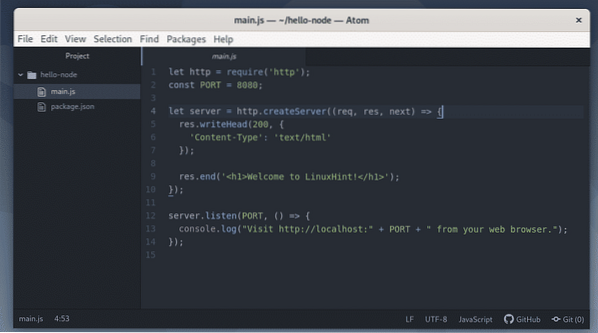
Používanie zobrazenia rozdelenia Atom:
Funkcia rozdeleného zobrazenia Atom je veľmi užitočná. Okno editora atómov môžete rozdeliť na toľko sekcií, koľko potrebujete, a v každom z týchto rozdelených zobrazení môžete zobraziť viac zdrojových súborov.
Tabuľu môžete rozdeliť vodorovne a zvisle, rovnako ako v správcovi obkladových okien, ako je i3. Ak chcete rozdeliť tablu, prejdite na vyhliadka > Tabule a vyberte jednu z vyznačených možností (Rozísť sa, Rozdeliť, Rozdeliť doľava, Rozdeliť doprava) rozdeliť tablu.
Môžete tiež použiť skratku
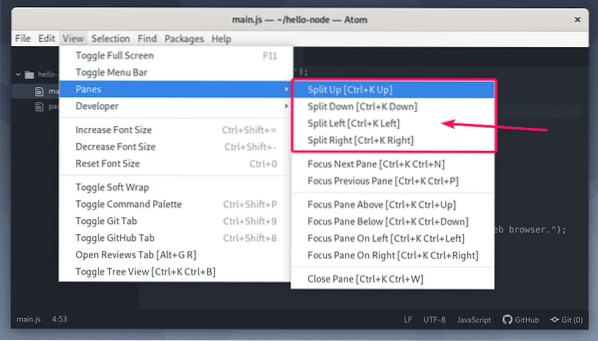
Ako vidíte, panel som rozdelil pomocou
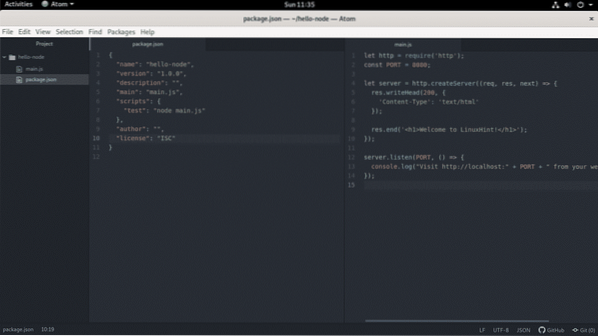
Tiež som vybral pravú tablu a rozdelil som ju zvisle pomocou Rozdeliť.
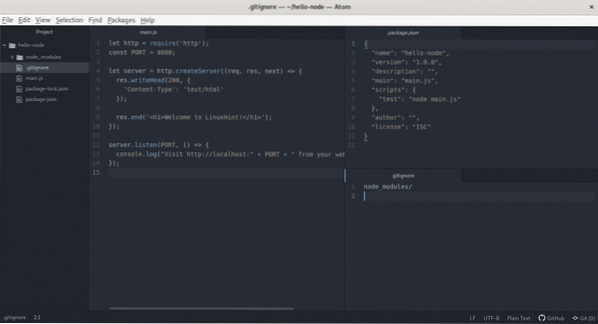
Zmena veľkosti a rodiny písma:
Pomocou skratky môžete zväčšiť veľkosť písma
Skupinu a veľkosť písma môžete tiež zmeniť v nastaveniach Atomu. K nastaveniam atómov máte prístup z Upraviť > Predvoľby.
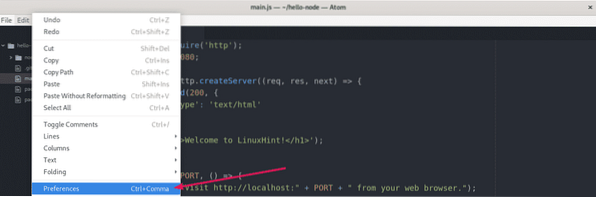
Teraz choďte na Editor časť a mali by ste byť schopní zmeniť Rodina písma a Veľkosť písma odtiaľ.
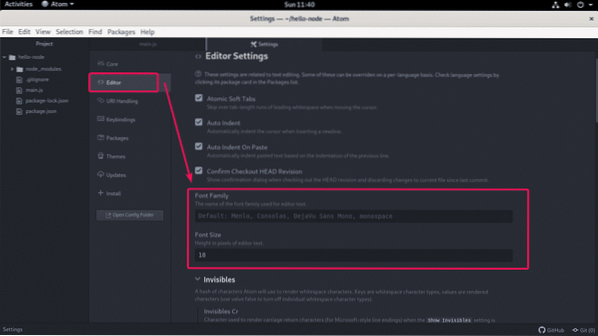
Povoliť zalamovanie slov:
Ak chcete povoliť zalamovanie slov, prejdite na Upraviť > Predvoľby a potom choďte do Editor oddiel. Teraz nájdite a skontrolujte Mäkké zabalenie začiarkavacie políčko.
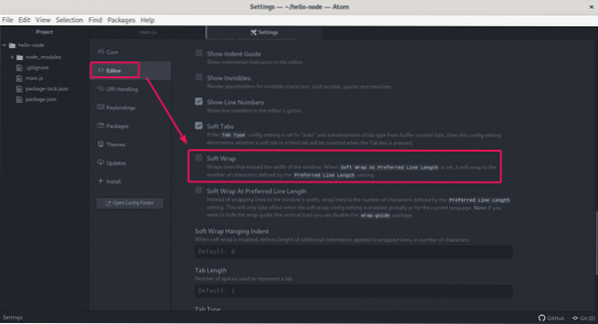
Inštalácia balíkov Atom:
Atom má veľa balíkov, ktoré môžete nainštalovať na rozšírenie funkcií Atomu. Ak chcete nainštalovať nový balík, prejdite na Upraviť > Predvoľby a choď do Inštalácia oddiel.
Tu Atom odporučí niektoré balíčky na základe popularity. Môžete tiež vyhľadať balík.
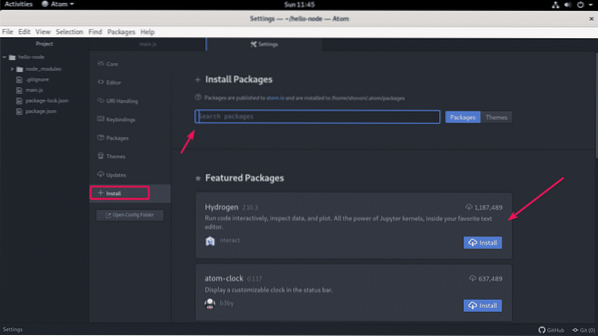
Ako vidíte, hľadal som vue.js balíčky. Priradené balíčky sú uvedené nižšie. Ak chcete nainštalovať balík, kliknite na tlačidlo Inštalovať balíka v zozname.
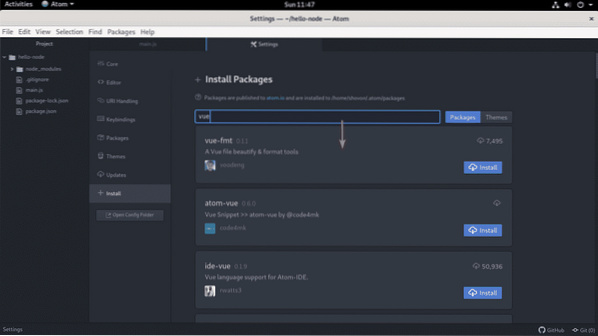
Zmena tém:
Atom je dodávaný s krásnymi svetlými a tmavými témami používateľského rozhrania a syntaxovými témami.
Ak chcete zmeniť tému používateľského rozhrania a tému syntaxe, prejdite na Upraviť > Predvoľby. Potom z Témy oddiel, zmeňte Téma používateľského rozhrania a Téma syntaxe pomocou rozbaľovacej ponuky vyznačenej na snímke obrazovky nižšie.
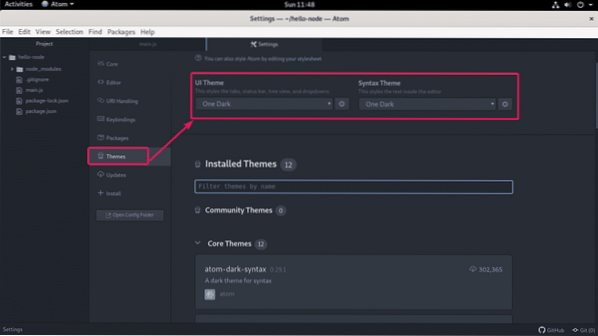
Zmenil som Téma používateľského rozhrania do Jedno svetlo a Téma syntaxe do Jedno svetlo.
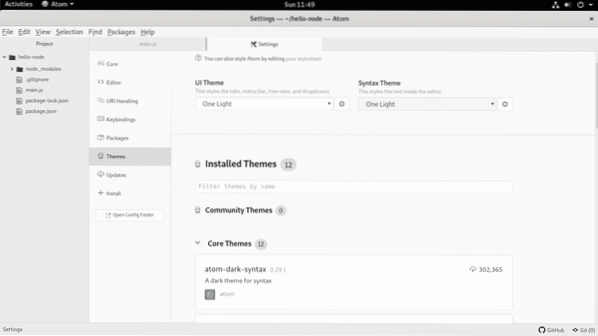
Takto sa Atom stará o zmenu témy.
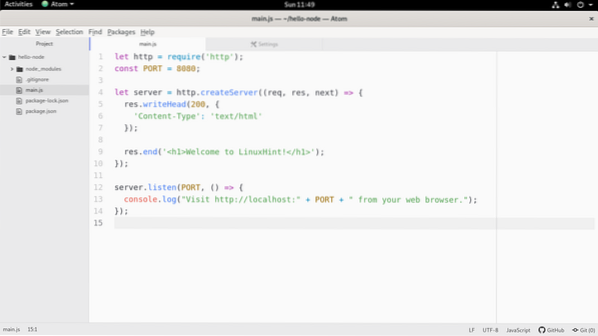
Takto si teda na Debian 10 nainštalujete textový editor Atom. Ďakujeme, že ste si prečítali tento článok.
 Phenquestions
Phenquestions


